win7无法识别大容量硬盘怎么回事 win7无法识别usb大容量硬盘如何解决
当电脑硬盘空间不够用的时候,很多人就会在电脑中使用大容量硬盘,可是近日有win7系统用户却遇到了无法识别大容量硬盘的情况,遇到这样的问题该怎么办呢,可以通过磁盘管理来进行操作,本文这就给大家介绍一下win7无法是被大容量硬盘的详细解决方法吧。
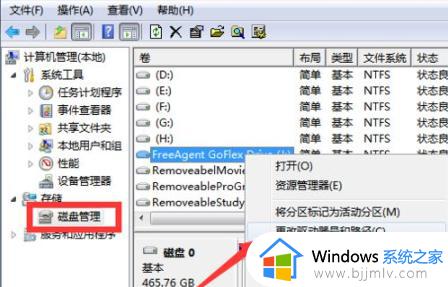
解决方法如下:
1、启动USB大容量存储设置:当移动硬盘无法正常使用时,我们可以通过“设备管理器”来重新启动硬盘的使用。右击“计算机”,从弹出的菜单中选择“管理”。
2、在打开的“计算机管理”界面中,切换到“设置管理器”选项卡。展开“通用串行总线控制器”列表,从中查看“USB大容量存储设备”的状态,如果处于禁用状态,则右击选择“启用”。
3、如果以上方法无法正常解决问题,可以尝试切换到“磁盘管理”选项卡。右击无法正常显示的移动硬盘盘符,从其右键菜单中选择“更改驱动器名和路径”。
4、接着在打开的窗口中,点击“更改”按钮,同时为当前驱动器分区指定一个唯一的盘符来尝试解决问题。
5、最后小编与大家分享一种更强大的解决方法,那就是利用大势至USB管理软件来修复移动硬盘无法显示或使用的问题。直接在百度中搜索“大势至usb控制系统”关键词即可获得程序下载地址。
6、安装并运行此程序,按键盘组合键“Alt+F2”唤醒程序主界面,勾选“恢复USB存储设备、手机或蓝牙设备使用(可手动点击恢复设备)”项。
7、接下来重新插拔设备,就会发现移动硬盘可正常使用啦。此时点击“退出软件”按钮关闭程序即可。
8、当然“大势至usb控制系统”的功能不只限于此,此软件可以实现更加广泛的接口禁用或启动操作,同时还可以对程序的运行情况进行管理。具体细节可以通过程序界面来了解。
上述给大家介绍的就是win7无法识别大容量硬盘的详细解决方法,遇到这样情况的用户们可以学习上述方法步骤来进行解决吧。
win7无法识别大容量硬盘怎么回事 win7无法识别usb大容量硬盘如何解决相关教程
- win7无法识别大容量u盘怎么办 win7识别不了大容量u盘怎么解决
- win7最大识别多大硬盘 win7可识别多大硬盘
- win7不识别移动硬盘怎么回事 电脑无法识别移动硬盘怎么处理win7
- win7无法识别移动硬盘怎么办 win7不认移动硬盘解决方法
- win7不识别第二块硬盘怎么办 win7电脑无法识别第二块硬盘如何解决
- win7系统usb无法识别怎么办 教你解决win7电脑usb无法识别方法
- u盘win7不能识别怎么办 win7无法识别u盘解决方法
- win7分区c盘调整容量教程 win7怎么调整c硬盘分区大小
- win7不识别m2固态硬盘怎么办 win7不能识别m2固态硬盘解决方法
- win7如何扩大c盘容量 win7电脑c盘怎么扩容量
- win7系统如何设置开机问候语 win7电脑怎么设置开机问候语
- windows 7怎么升级为windows 11 win7如何升级到windows11系统
- 惠普电脑win10改win7 bios设置方法 hp电脑win10改win7怎么设置bios
- 惠普打印机win7驱动安装教程 win7惠普打印机驱动怎么安装
- 华为手机投屏到电脑win7的方法 华为手机怎么投屏到win7系统电脑上
- win7如何设置每天定时关机 win7设置每天定时关机命令方法
热门推荐
win7系统教程推荐
- 1 windows 7怎么升级为windows 11 win7如何升级到windows11系统
- 2 华为手机投屏到电脑win7的方法 华为手机怎么投屏到win7系统电脑上
- 3 win7如何更改文件类型 win7怎样更改文件类型
- 4 红色警戒win7黑屏怎么解决 win7红警进去黑屏的解决办法
- 5 win7如何查看剪贴板全部记录 win7怎么看剪贴板历史记录
- 6 win7开机蓝屏0x0000005a怎么办 win7蓝屏0x000000a5的解决方法
- 7 win7 msvcr110.dll丢失的解决方法 win7 msvcr110.dll丢失怎样修复
- 8 0x000003e3解决共享打印机win7的步骤 win7打印机共享错误0x000003e如何解决
- 9 win7没网如何安装网卡驱动 win7没有网络怎么安装网卡驱动
- 10 电脑怎么设置自动保存文件win7 win7电脑设置自动保存文档的方法
win7系统推荐
- 1 雨林木风ghost win7 64位优化稳定版下载v2024.07
- 2 惠普笔记本ghost win7 64位最新纯净版下载v2024.07
- 3 深度技术ghost win7 32位稳定精简版下载v2024.07
- 4 深度技术ghost win7 64位装机纯净版下载v2024.07
- 5 电脑公司ghost win7 64位中文专业版下载v2024.07
- 6 大地系统ghost win7 32位全新快速安装版下载v2024.07
- 7 电脑公司ghost win7 64位全新旗舰版下载v2024.07
- 8 雨林木风ghost win7 64位官网专业版下载v2024.06
- 9 深度技术ghost win7 32位万能纯净版下载v2024.06
- 10 联想笔记本ghost win7 32位永久免激活版下载v2024.06